Kuidas oleks Applelizadose jälgijatega. Selle artikliga alustame rida õpetusi, et kasutada ära kahjustatud või veidi vananenud ja aegunud Maci, iPadi ja iPhone'e võimalusi.
Uus või täiendatud MacBook koos SSD-ga
Alati, kui mõtleme Maci muutmise vajadusele, mõtleme, kas peaksime uue ostma või mitte. Tavaline on see, et me ei ole Tim Cook, Bill Gates ega Amancio Ortega, kes teenivad miljoneid eurosid. Uue omandamise otsustamisel on suurimaks puuduseks raha, mida me kulutame, veelgi enam, kui me rääkida Apple'i toodetest. Üks viis raha säästmiseks ning vidinate värskendamiseks ja / või parandamiseks on komponentide asendamine.
Selle õpetuste sarja kaudu selgitame samm-sammult, kuidas oma "vidinaid" värskendada, alustades mac book pro. Alustame HDD-draivi asendamine SSD-ga.
SSD-draivid on tahked salvestuskettad, seega ületab meie salvestatud andmetele juurdepääsu kiirus kõvasti seda, mida kõvakettad meile pakkuda saavad. Nagu kõvaketaste puhul, võib ka SSD-sid leida erinevat tüüpi, mahtude ja hindadega.
Selle õpetuse jaoks kasutame 850 GB mahutavat Samsung SSD 250 EVO draivi. See seade pakub meile väga head jõudlust ja leiame selle suhteliselt taskukohase hinnaga (vahemikus 75–120 eurot olenevalt kauplusest). Täpsemalt ostsime selle SSD Amazonist 85 € eest koos tasuta saatmisega. Praegu saame saate selle alla 80 euro müügil
.
Teeme seda
Selle õpetuse jaoks kasutame MacBook Pro 13 ″ (2012. aasta keskpaik). Esimene asi, mida me teeme, on eemaldage meie MacBooki tagakaas. Selleks asetame selle tagurpidi ja väikese ristkruvikeerajaga eemaldame kõik kruvid, mis seda hoiavad, püüdes neid reserveerida vastavalt väljatõmbamise järjekorrale.
Pärast nende eemaldamist eraldame kaane hoolikalt. Kui alaosa on avatud, hindame meie sülearvuti jaotust, milles näeme lühidalt akut, HDD-d, SuperDrive'i, RAM-i mälu jne. Praegu keskendume HDD-le.
Nagu näeme, on HDD-l sakk, et seda hõlpsamalt välja tõmmata, kuid kõigepealt tuleb välja tõmmata selline plastikust haare, mis on kinnitatud sisemisse otsa.
Keerame sama kruvikeeraja abil, mida me alguses kasutasime, 2 kruvi, mis selle kinnitasid, ja eemaldame haarde. Nüüd, kui saame HDD-d hõlpsalt eemaldada, kuid olles alati väga ettevaatlik, et seda mitte sundida, et mitte kahjustada seda emaplaadiga ühendavat paindu.
Me ühendame selle lahti, tehes veidi jõudu ja tehes selle hõlbustamiseks siksakilisi liigutusi. Eemaldame kõvaketta ja jätkame uue SSD paigaldamist, olles ühenduspistiku paigaldamisel ettevaatlik, mitte Flexi painutades. Olles väga delikaatne, panen suurt rõhku sellele, et Flexi ei sunnita, peate alati proovima selle kuju säilitada.
Siis peame selle lihtsalt ettevaatlikult oma kohale asetama, veidi surudes. Märkate, et see pole nii lahtine kui kõvaketas, seda seetõttu, et see on millimeetri võrra laiem, nii et saame hakkama ilma külgkruvidena, mis kõvakettal on, mida kasutatakse haardena.
Lõpuks peame ainult uuesti plastikust haarde asetama ja see on kõik! Meie uus SSD on juba installitud. Kui me tahtsime vahetada ainult kõvaketast, peame asendama ainult tagakaane.
Jääb vaid meelde tuletada, et neid samme saab järgida, et muuta oma tavalist kõvaketast nii SSD kui ka suurema suurema võimsuse või võimsusega teise kõvaketta jaoks.
Järgmises õpetuses asume oma RAM-i asendama suurema, vahemikus 4 GB kuni 16 GB.
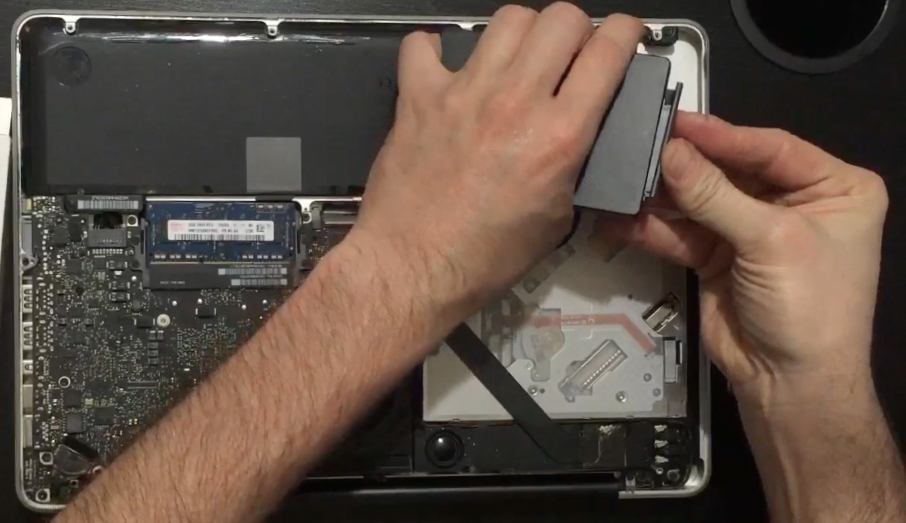
Tahaksin seda teha, kuid mitte kaotada 250 gb mälu, hoolimata sellest, kui kiiresti see läheb, on 500 gb ssd, mida saab panna või läheb juba palju hinda ?, Ma arvan, et seda saab ka panna DVD-mängija eemaldamine, kas pole?
Tõepoolest, Jimmy, vahe 250 GB SSD ja 500 GB vahel on umbes + -100 €, ehkki praeguste allahindlustega saate selle kindlasti odavamalt. Täpsemalt suuremate kulude vältimiseks selgitame 3. õpetuses, kuidas asendada DVD-draiv täiendava kõvaketta paigutamiseks. Kasutame selles 500 GB suuruses õpetuses välja pakutud originaali, seega kasutame seda uuesti. Tervitused.
Mul on see 2012 macbook pro ja ma panin 16G ram ja Intel 850G ssd, elustasin oma Macbooki, see lendab, olen väga õnnelik ja ei küsi uutelt midagi.
Fantastiline õpetus, kuid see oleks täielikum, kui kaalutaksite, kuidas ketaste sisu kloonida, kuna uus SSD on neitsi.